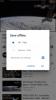Пряк път Siri: Изтриване на EXIF данни от снимка в iOS
Вашите снимки съдържат EXIF данни. Част от него е безобидна като датата, на която е направена снимката, или камерата / телефона, на която е направена. Някои EXIF данни не са безобидни като местоположението, в което е направена снимката. Извън кутията не можете преглед на EXIF данни за снимка в iOS, което означава, че изтриването й също изисква приложение. Ако имате нужда от бърз, безплатен, свързан с приложение начин, за да изтриете EXIF данни от снимка в iOS, опитайте пряк път Siri, наречен Премахване на метаданни.
Изтрийте EXIF данни
Трябва да имате инсталирано приложението Shortcuts на вашия телефон и трябва да работите iOS 12.
Инсталирайте прекия път за премахване на метаданни и го пусни. Той може да изтрие EXIF данни от снимка в ролката на вашата камера или можете да направите снимка с пряк път и да изтриете EXIF данни от нея. Имате възможност да запазите снимката, всички EXIF данни премахнати или да ги споделите.
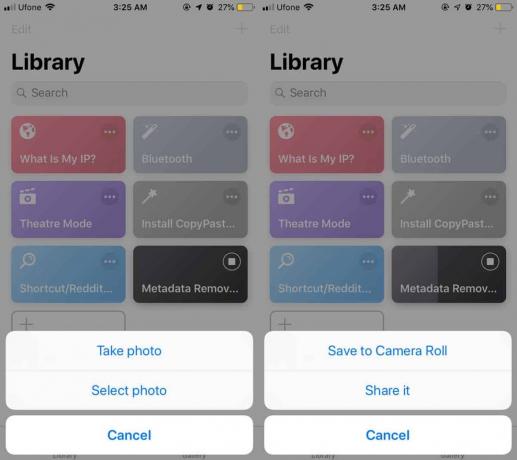
Пътният път ви дава възможност да изтриете оригиналната снимка. Когато прякът премахне EXIF данните, той първо създава дубликат на снимката и след това премахва данните от нея. Дубликатът обаче не е с по-ниско качество, ако искате да намалите качеството на дубликата или да премахнете EXIF данни от множество снимки, трябва да редактирате пряк път.
Отворете приложението Shortcuts и докоснете трите малки точки в горния десен ъгъл на прекия път. Това ще отвори прекия път в режим на редактиране. Превъртете надолу списъка с действия и ще намерите действието Select Select Photos. Включете превключвателя „Избор на няколко“. Това ще ви позволи да изберете няколко снимки от вашия фотоапарат, когато го стартирате.
На следващо място, при действието Конвертиране на изображение, можете да изберете формата, в който е записана снимката. По подразбиране е JPEG, но можете да го промените на PNG, TIFF, GIF, JPEG-2000, BMP и PDF. Има и опция за съответствие на формата на входния файл. В допълнение към избора на формат на изображението, можете да изберете и качеството в някои случаи, например, ако изберете JPEG.
Уверете се, че запазвате промените, които правите в пряк път и след това, когато го стартирате, новите настройки ще бъдат приложени. Копието на изображението, което създава пряк път, ще бъде запазено във избрания от вас формат и ако сте го активирали, ще можете да изберете няколко снимки от ролката на вашата камера.
Търсене
скорошни публикации
Намаляване на iPhone 3G / 3GS Baseband 06.15.00 за отключване и фиксиране на GPS
В дните, когато iPhone 3GS носи титлата „най-добрият iPhone досега“...
Как да запазите видео офлайн в приложението YouTube
Приложението YouTube има функция, която ви позволява да записвате в...
Как да изтеглите видеоклипове от IGTV?
Instagram има нова функция, която позволява потребителите създават ...